接触QTP也已经两年了,但其实真正用这个工具也最多就一年左右,大多数时间还是处于学习阶段,包括现在还在学习,纵观现今的网络中一直没有找到过一个非常完整以及能够结合实际例子的QTP教程或者说是讲座,因此从今天开始我准备把两年来学习到的一些QTP知识包括自动化测试等进行总结,并细化之后完成一个比较完整的QTP系列讲座,希望大家支持~
在我们打开QTP之后,我们可以看到有如下的一个Add-in Manager 框弹出来
这是一个QTP插件管理器,每次启动前需要选择对应的插件才能进行测试。
经常会在网上看到一些朋友会问:这个项目是用什么什么语言写的,应该选择哪个插件?
其实提出这个问题的朋友是因为没有了解插件的真正含义和作用。
插件的含义与作用:
Add-in 的选择是为了能够成功识别对应Add-in的测试对象控件,也就是说是和被测控件有关,而跟什么什么语言写的是没有关系的。
==========实例===========
需求:成功使用QTP的SPY识别出百度搜索框(WebEdit)控件
序号 |
测试步骤 |
预期结果 |
| 1 |
双击QTP.EXE |
弹出插件选择框 |
| 2 |
选择WEB插件,点击确定 |
成功打开QTP |
| 3 |
打开浏览器 |
页面成功跳转百度 |
| 4 |
点击QTP的菜单栏下TOOLS-OBJECT SPY |
SPY 弹出SPY框 |
| 5 |
点击手指图标按钮 |
页面跳转百度页面 |
| 6 |
点击百度文本框 |
点击百度文本框 |
正确插件SPY显示对象,成功定位到WebEdit对象控件 
错误插件SPY显示对象,只能把整个浏览器识别为一个对象,而不能具体定位到正确的控件对象
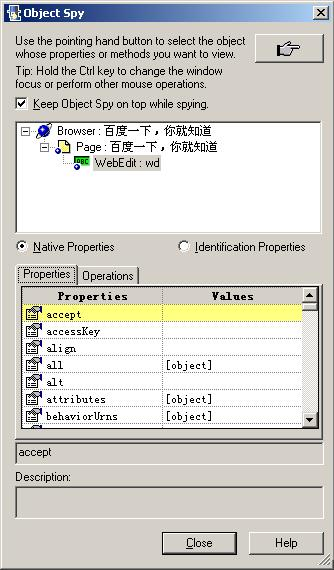
注意事项:
一定要先开QTP,然后打开IE,这样SPY才能正确识别,因为安装完QTP之后,每次打开IE,浏览器会自动加载BHOManager,而QTP在IE中识别对象是依靠一个叫BHOManager
Class的动态链接库来完成的,如果是先打开IE再打开QTP,QTP就不能成功读到BHOManager这个动态链接库而导致QTP识别对象失败。
|


